Word教程 如何制作填写身份证的18个方框?
【摘要】身份证填写的18个小方框是怎么样制作呢?很多伙伴不知道怎么样打出那个方框,现在给大家分享3个超实用的方法,希望可以帮助到大家。1、搜狗
身份证填写的18个小方框是怎么样制作呢?很多伙伴不知道怎么样打出那个方框,现在给大家分享3个超实用的方法,希望可以帮助到大家。
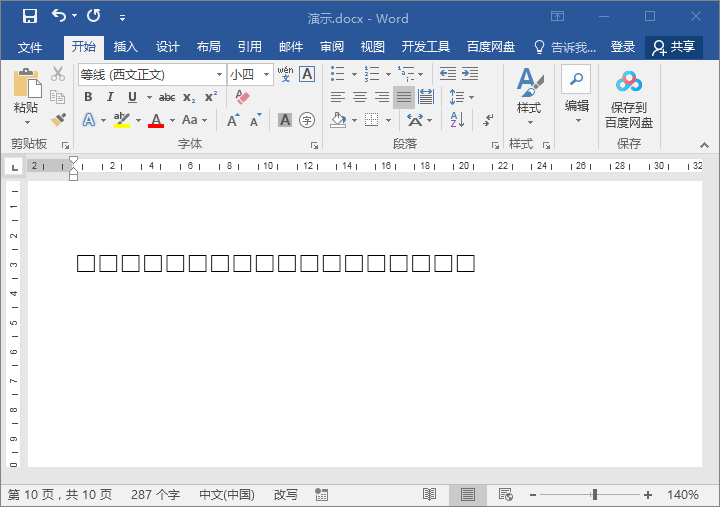 Word教程 如何制作填写身份证的18个方框?" alt="Word教程 如何制作填写身份证的18个方框?"/>
Word教程 如何制作填写身份证的18个方框?" alt="Word教程 如何制作填写身份证的18个方框?"/>
1、搜狗输入法
利用搜狗输入【方框fangkuang】,就可以看到方框,选中之后,后面复制即可。
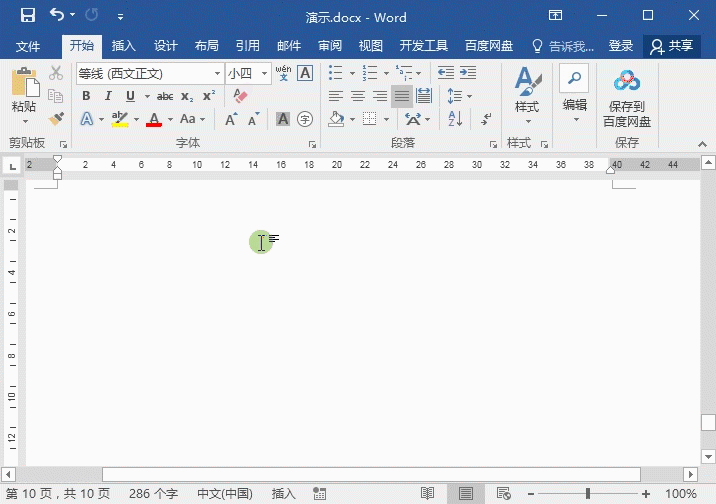
2、带圈字符
先输入一个文字,点击开始-字体-带圈字符,在界面上选择方框符号,确定即可,再选中按shift+F9切换域代码,将数字删除后,切换回即可。
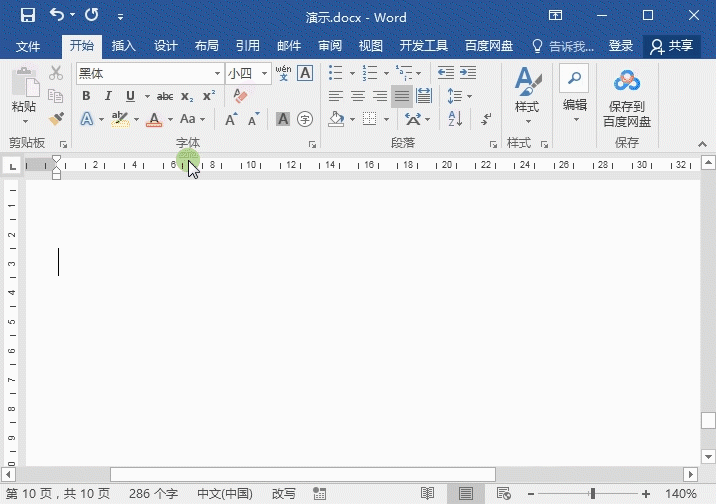
3、插入符号
在插入-符号-其他符号中选择【几何图形】下的方框,点击确定即可插入。之后也是复制即可。
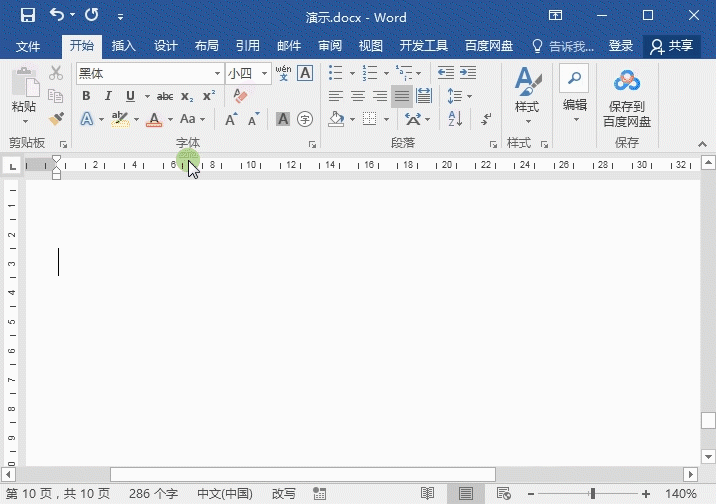
注意:以上方法适合打印出来填写,如果要在方框中填写,可插入文本框。
以上就是关于如何制作填写身份证号码的18个方框,这个技巧你学会了吗?
就业培训申请领取


环球青藤
官方QQ群扫描上方二维码或点击一键加群,免费领取大礼包,加群暗号:青藤。 一键加群
最新文章
Word各地入口
环球青藤官方微信服务平台




刷题看课 APP下载
免费直播 一键购课
代报名等人工服务
Word热点排行






